PPT软件图片双重曝光效果的制作方法教学, PPT软件中图片双重曝光效果的制作方法教学分享。我们还可以利用PPT软件制作出许多精美的图片效果。有些用户想在PPT中将图片做成双重曝光效果。这个操作需要有一定的PPT基础。接下来我们就来看看具体的操作步骤。
脚步:
1、首先准备好素材,就是你需要进行双重曝光的图片。最好有纯色背景。

2.打开PPT并打开图片
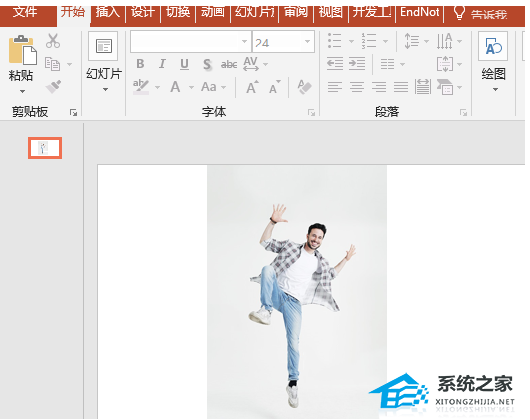
3. 选择图片,单击“格式”删除背景并剪切图片。
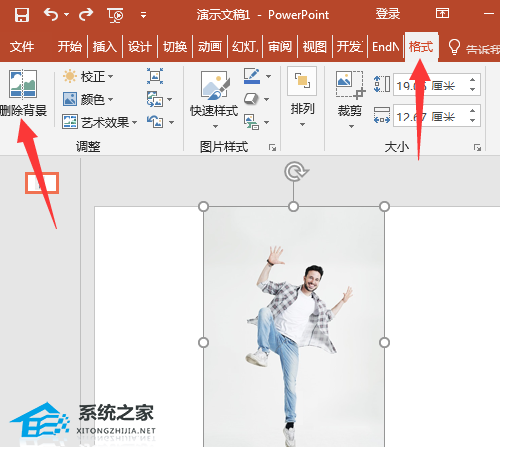
4.复制刚刚剪下的图片,然后在其中一张图片上叠加一个形状。形状和尺寸应与图片一致。

5. 选择左侧图像,右键单击并选择剪切,然后选择右侧形状,设置形状格式,单击填充,然后选择图像或纹理下方的剪贴板。

6.然后将透明度设置为你需要的级别,比如75%,将线条设置为无线条,然后移动到合适的位置,就完成了!
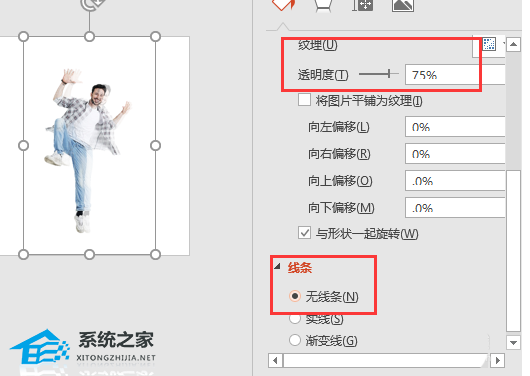
PPT软件图片双重曝光效果的制作方法教学,以上就是本文为您收集整理的PPT软件图片双重曝光效果的制作方法教学最新内容,希望能帮到您!更多相关内容欢迎关注。
